Activer le complément Dragon dans une application
Vous aimeriez utiliser Dragon dans une application Office mais celui-ci refuse de vous obéir, le complément Dragon n’est peut-être pas actif dans cette application.
Exemple d’activation du complément dans Microsoft Outlook
Suite à un ralentissement, une impossibilité d’utiliser certaines commandes, un message d’inactivité… Cela signifie qu’il est nécessaire d’activer ou réactiver le complément (add-in) de l’application.
Attention si la fenêtre suivante s’ouvre :
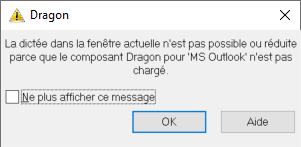
Faites simplement « OK » ou annuler. Ne cochez jamais la case « Ne plus afficher ce message » sinon vous ne serez plus prévenu.
Activer ou réactiver le complément de l’application
Aller dans Fichier / Options de l’application Office Et choisissez « compléments ».
La boite de dialogue suivante s’ouvre, vous constaterez que « NatSpeak… » est désactivé.
Plus rarement (après l’envoi de la boite de dialogue vue plus haut), le complément est actif.
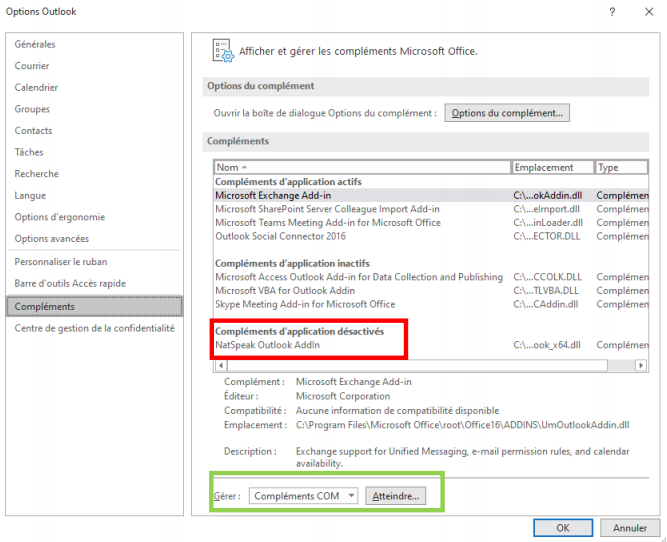
Aller dans « Gérer » en bas de la fenêtre, d’abord dans « compléments COM » puis cliquer »Atteindre ».
Dans la boite de dialogue suivante :
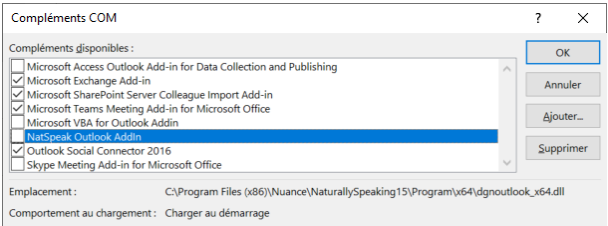
Vous devez cocher la case à cocher correspondant à « NatSpeak Outlook Addin » puis « OK ». Si vous êtes dans le cas où la case est cochée, décochez et cochez puis « OK ».
Puis, vous revenez à la première boite de dialogue, vous choisissez cette fois :
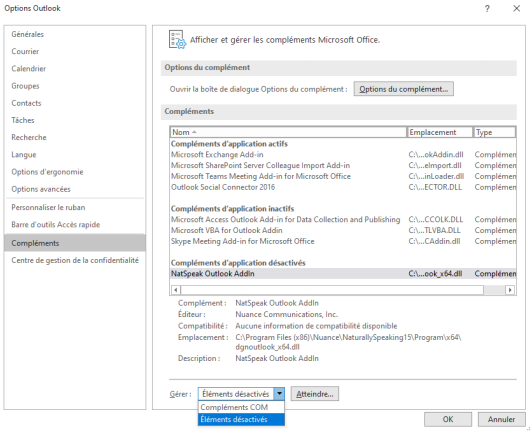
Vous obtenez une autre boite de dialogue :
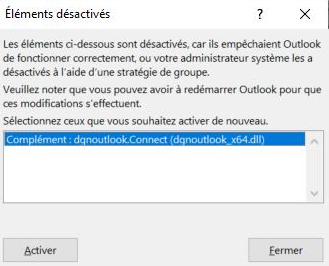
Vous devez cliquer « Activer » afin d’activer le complément sélectionné en bleu et qui correspond à dragon (dgn) puis « Fermer ».
Remarque : Selon la version celui-ci peut ne pas être visible ou nécessaire. Ne le faire que s’il est présent.
A noter
Il est préférable de toujours ouvrir votre logiciel de reconnaissance vocale avant l’application dans laquelle vous souhaitez l’utiliser.
A retenir
- Add-in = un complément
- dng = référence de complément Dragon (Dragon Naturally)
- NatSpeak (nom office) AddIn = forme du nom du complément qui doit être visible dans chaque application
Conseil
Si le problème persiste, n’hésitez pas à nous contacter, nous pouvons vous aider à fixer le complément.
Rédigé par Ingrid LEFÈBVRE


![[Vidéo] Lecteur DAISY de poche Victor Reader Stream 3 : Comment Activer Et Chercher Des Radio En Streaming Lecteur DAISY de poche Victor Reader Stream 3](https://blog.ceciaa.com/wp-content/uploads/2023/09/lecteur-daisy-victor-reader-stream3-aveugle-malvoyant-150x150.jpg)
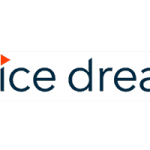
![[Vidéo] SmartVision 3 : Télécharger une application sur PlayStore Téléphone vocalisé SmartVision3](https://blog.ceciaa.com/wp-content/uploads/2023/02/telephone-adapte-smartvision3-150x150.jpg)

Bonjour
J ai ce problème de façon récurrente. Votre solution fonctionne mais le complément de désinstalle … comment faire
Un grand merci pour votre aide : j’avais beau cocher Natspeak, il se décochait tout seul.
Après avoir votre manipulation dans la rubrique « éléments désactivés » ça marche à nouveau, quel soulagment !